| Oracle® Fusion Middleware Oracle SOA SuiteおよびOracle Business Process Management Suite管理者ガイド 11g リリース1 (11.1.1.6.0) B55916-06 |
|
 前 |
 次 |
| Oracle® Fusion Middleware Oracle SOA SuiteおよびOracle Business Process Management Suite管理者ガイド 11g リリース1 (11.1.1.6.0) B55916-06 |
|
 前 |
 次 |
この章では、Oracle Enterprise Manager Fusion Middleware Controlを使用してOracle Mediatorサービス・コンポーネントとサービス・エンジンのランタイム・インスタンス情報、コンポーネントの状態およびフォルトを監視する方法について説明します。
この章の内容は次のとおりです:
詳細は、次の各項を参照してください。
Oracle Mediatorサービス・コンポーネントの最新のインスタンスとフォルトを監視できます。SOAコンポジット・アプリケーションの各サービス・コンポーネントには、独自のインスタンスIDがあります。このIDは、それぞれのサービス・コンポーネントが属しているSOAコンポジット・アプリケーションの全体のインスタンスIDとは異なります。
Oracle Mediatorサービス・コンポーネントのインスタンスとフォルトを監視する手順は、次のとおりです。
次のいずれかのオプションを使用して、このページにアクセスします。
| SOAインフラストラクチャのメニューから... | ナビゲータのSOAフォルダから... |
|---|---|
|
|
「コンポーネント・メトリック」セクションで、Oracle Mediatorサービス・コンポーネントを選択します。
「ダッシュボード」をクリックします。

「ダッシュボード」ページには、次の情報が表示されます。
Oracle Mediatorサービス・コンポーネントの最新のインスタンス: インスタンスID、インスタンスの状態(正常完了や失敗など)、開始時間、最終更新日時、インスタンスを起動したソース・イベントまたは操作、およびインスタンスが記述されているログが表示されます。
Oracle Mediatorサービス・コンポーネントの最新のフォルト: エラー・メッセージ、フォルトのリカバリが可能かどうか、フォルトの発生時間、サービス・コンポーネントのインスタンスID、フォルトが発生したアクティビティ、およびフォルトが記述されているログが表示されます。
Oracle Mediatorサービス・コンポーネントのルーティングの統計: 正常に処理されたメッセージ数、失敗したメッセージ数、受信メッセージ数、および正常に処理されたメッセージと失敗したメッセージの平均処理時間が表示されます。
過去5分間の1分当たりのインスタンス処理率(またはスループット): 合計スループット、正常に処理されたメッセージのスループットおよび失敗したメッセージのスループットが表示されます。これはグラフ形式で表示されますが、表として情報を表示することもできます。
「最新のインスタンス」セクションで、次のタスクを実行します。
「インスタンスID」列で、インスタンスIDをクリックし、監査証跡やフォルトなどのインスタンスの詳細を表示します。
「ログ」列で、ログ・アイコンをクリックし、「ログ・メッセージ」ページにアクセスします。このページには、そのインスタンスに固有のメッセージが表示されます。
「実行中のインスタンスのみ表示」をクリックし、実行状態のインスタンスのみを表示します。
セクションの下部にある「すべて表示」をクリックし、サービス・コンポーネントの「インスタンス」ページにアクセスして、サービス・コンポーネントのすべてのインスタンスを表示します。
「最新のフォルト」セクションで、次のタスクを実行します。
「エラー・メッセージ」列で、エラー・メッセージをクリックし、フォルトに関する完全な情報を表示します。フォルトがリカバリ可能と識別されている場合は、「ここでリカバリ」をクリックし、フォルト・リカバリを実行します。
「リカバリ」列で、「リカバリ可能」と識別されているフォルトをクリックし、サービス・コンポーネント・インスタンス・レベルでフォルト・リカバリを実行します。
「ログ」列で、特定のログをクリックし、「ログ・メッセージ」ページにアクセスします。このページには、そのインスタンスに固有のメッセージがフィルタされて表示されます。
「システム・フォルトのみ表示」をクリックし、システム・エラーが原因のフォルトのみを表示します。システム・フォルトは、データベースやネットワークにアクセスできないなど、システム障害による問題に関連しています。
セクションの下部にある「すべて表示」をクリックし、サービス・コンポーネントの「フォルト」ページにアクセスして、すべてのコンポーネント・フォルトを表示します。
「ルーティングの統計」セクションを開き、「ルート・ソースの選択」フィールドで操作またはイベントを選択します。
選択した操作またはイベントの統計を表示します。追加情報を表示するには、「ルート・ターゲット」セクションを開きます。
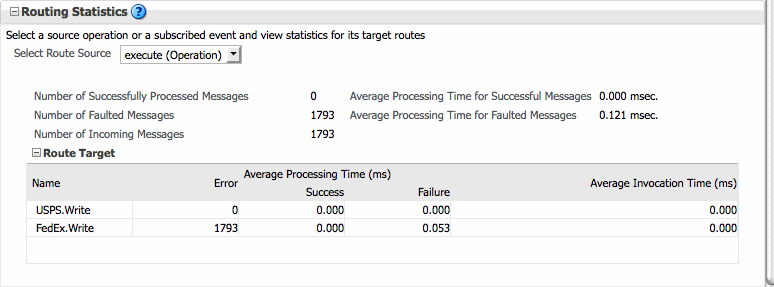
「インスタンス率/分(リアルタイム・データ)」セクションを開き、特定時間帯におけるBPELプロセス・サービス・コンポーネントの成功、失敗および受信(保留中)のインスタンス数をグラフィカルに表示します。
「表ビュー」をクリックすると、同じ情報が表形式で表示されます。
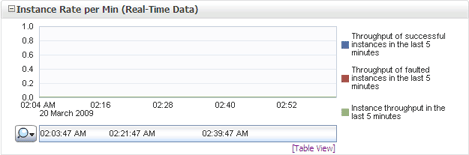
詳細は、第1.2.3項「SOAコンポジット・アプリケーション・インスタンスの概要」"を参照してください。ログ・ファイルの表示および検索の詳細は、『Oracle Fusion Middleware管理者ガイド』を参照してください。
この項では、「ダッシュボード」ページのインスタンス情報の各セクションについて説明します。
「最新のインスタンス」セクション
このセクションには、最新のOracle Mediatorサービス・コンポーネント・インスタンスに関する次の情報が表示されます。
インスタンスID: 特定のOracle Mediatorサービス・コンポーネント・インスタンスの一意のID。
状態: 特定のOracle Mediatorサービス・コンポーネント・インスタンスの状態。可能な状態は、次のとおりです。
失効: このOracle Mediatorインスタンスが作成されたコンポジットがアンデプロイされています。
ユーザーによって終了されました: このインスタンスは、Oracle Enterprise Manager Fusion Middleware Controlを使用して手動で、またはフォルト・ポリシーによって自動的に終了されました。
失敗: インスタンスは失敗したためリカバリできません。
正常に完了しました: このインスタンスはすべてに問題がなく、正常に実行されました。
リカバリが必要です: インスタンスは失敗しましたが、Oracle Enterprise Managerを使用して手動でリカバリできます。
フォルトのリカバリの詳細は、第17.2項「Oracle Mediatorのフォルトの管理」を参照してください。
実行中: Oracle Mediatorサービス・コンポーネントの1つ以上のルーティング・ルールがまだ実行中です。
開始日: 特定のOracle Mediatorサービス・コンポーネント・インスタンスが開始された日付。
最終更新日時: 特定のOracle Mediatorサービス・コンポーネント・インスタンスが最後に更新された日付。
ソース: Oracle Mediatorサービス・コンポーネント・インスタンスを起動した操作またはイベント。
ログ: Oracle Mediatorサービス・コンポーネント・インスタンスに関連するログ・メッセージが含まれるログ・ファイルの場所。
「最新のフォルト」セクション
このセクションには、Oracle Mediatorサービス・コンポーネントの実行中に発生した最新のフォルトに関する次の情報が表示されます。
エラー・メッセージ: 失敗したインスタンスに関連付けられている詳細なエラー・メッセージ。
リカバリ: フォルトがリカバリ可能かどうかを示すインジケータ。フォルトにリカバリ可能のマークがある場合は、そのフォルトを選択し、「リカバリ・アクション」リストからリカバリ・アクションを選択できます。そのフォルトの「リカバリ」をクリックし、詳細なリカバリ・オプションにサービス・コンポーネント・インスタンス・レベルでアクセスすることもできます。
フォルト時間: フォルトがOracle Mediatorサービス・コンポーネント・インスタンスで発生した時間。
コンポーネント・インスタンスID: Oracle Mediatorサービス・コンポーネント・インスタンスの一意のID。
ケース: フォルトが発生したルーティング・ソース・ケース。
ログ: フォルトに関連したログ・メッセージが含まれるログ・ファイル。このリンクをクリックすると、フォルトとそのフォルトの考えられる原因に関する詳細が表示されます。
「フォルト」ページに表示される情報の詳細は、第17.2項「Oracle Mediatorのフォルトの管理」を参照してください。
「ルーティングの統計」セクション
このセクションには、ソース操作またはサブスクライブ・イベントのルーティング・データに関する次の情報が表示されます。
正常に処理されたメッセージ数: 選択したルート・ソースの正常に処理されたメッセージ数。
失敗したメッセージ数: 選択したルート・ソースの、フォルトをスローしたメッセージ数。
着信メッセージ数: 選択したルート・ソースの受信メッセージの合計数。
正常に処理されたメッセージの平均処理時間: 選択したルート・ソースの、正常に処理された各メッセージの処理に要した平均時間。
失敗したメッセージの平均処理時間: 失敗した各メッセージの処理に要した平均時間。
「ルーティングの統計」セクションの「ルート・ターゲット」サブセクションには、Oracle Mediatorサービス・コンポーネントのターゲット・ルートの統計が表示されます。このセクションには、Oracle Mediatorサービス・コンポーネント・インスタンスに関する次の情報が表示されます。
名前: Oracle Mediatorサービス・コンポーネントのルート・ターゲットの名前。
エラー: ルーティング時に発生したエラーの数。
平均処理時間: Oracle Mediatorサービス・コンポーネントのインスタンスに対する平均処理時間。このフィールドには、「成功」と「失敗」の2つのサブフィールドがあります。「成功」サブフィールドには、正常に実行されたOracle Mediatorサービス・コンポーネントのインスタンスに対する平均処理時間が表示されます。「失敗」サブフィールドには、正常に実行されなかった特定のOracle Mediatorサービス・コンポーネントのインスタンスに対する平均処理時間が表示されます。
平均呼出し時間: Oracle Mediatorサービス・コンポーネントのインスタンスに対する平均呼出し時間。
「インスタンス率/分(リアルタイム・データ)」セクション
このセクションには、1分当たりのOracle Mediatorインスタンスの実行率に関する情報が表示されます。また、このセクションには、直前5分間の「成功」、「失敗」および「受信」の各インスタンスに関するリアルタイム・データを示すグラフが表示されます。
「表ビュー」をクリックすると、直前5分間のインスタンス率を表形式で表示できます。
Oracle Mediatorサービス・コンポーネントのホーム・ページにある「インスタンス」ページを使用すると、指定した基準に基づいてOracle Mediatorサービス・コンポーネント・インスタンスを検索したり、Oracle Mediatorサービス・コンポーネント・インスタンスに関する情報を表示できます。
Oracle Mediatorサービス・コンポーネントのインスタンス統計を監視する手順は、次のとおりです。
次のいずれかのオプションを使用して、このページにアクセスします。
| SOAインフラストラクチャのメニューから... | ナビゲータのSOAフォルダから... |
|---|---|
|
|
「コンポーネント・メトリック」セクションで、Oracle Mediatorサービス・コンポーネントを選択します。
「インスタンス」をクリックします。
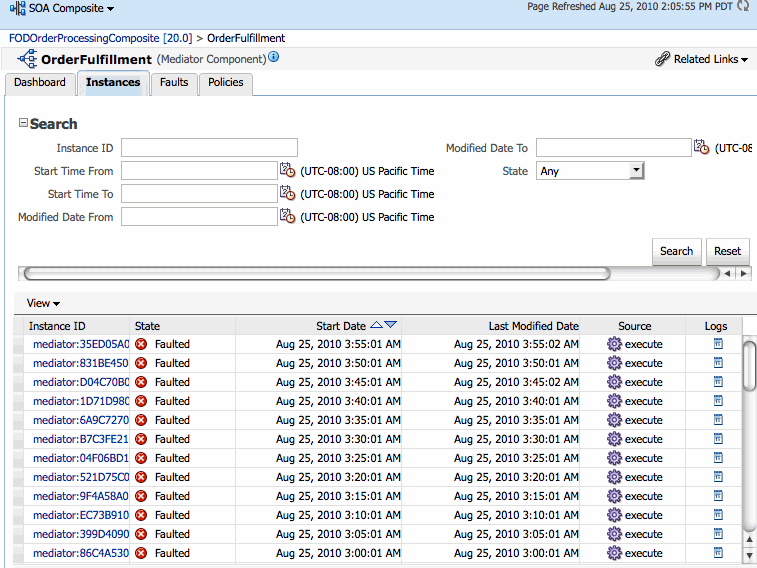
検索を実行するには、使用可能なフィールドのいずれかに基準を入力して、「検索」をクリックします。「日付」フィールドおよび「時間」フィールドについては、フィールドの横にあるカレンダ・アイコンをクリックして日付または時間を選択できます。
「インスタンス」ページに表示されるフィールドの詳細は、第16.1.1項「「ダッシュボード」ページのセクションの概要」の「「最新のインスタンス」セクション」を参照してください。
Oracle Mediatorサービス・コンポーネントのホーム・ページにある「フォルト」ページを使用すると、指定した基準に基づいてフォルトを検索し、失敗したインスタンスの情報を表示したり、複数のフォルトをリカバリまたは終了できます。
Oracle Mediatorサービス・コンポーネントのフォルトを監視する手順は、次のとおりです。
次のいずれかのオプションを使用して、このページにアクセスします。
| SOAインフラストラクチャのメニューから... | ナビゲータのSOAフォルダから... |
|---|---|
|
|
「コンポーネント・メトリック」セクションで、Oracle Mediatorサービス・コンポーネントを選択します。
「フォルト」をクリックします。
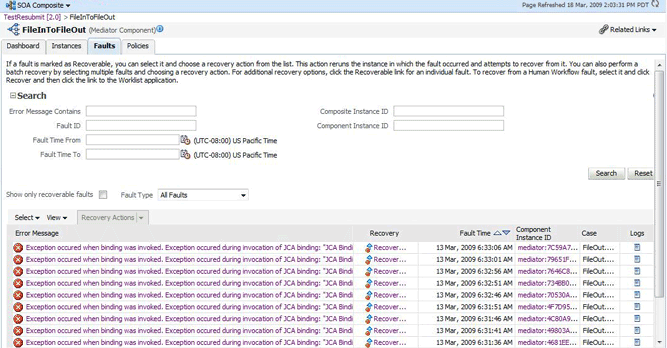
検索を実行するには、使用可能なフィールドのいずれかに基準を入力して、「検索」をクリックします。「日付」フィールドおよび「時間」フィールドについては、フィールドの横にあるカレンダ・アイコンをクリックして日付または時間を選択できます。
「フォルト」ページに表示されるフィールドの詳細は、第16.1.1項「「ダッシュボード」ページのセクションの概要」の「「最新のフォルト」セクション」を参照してください。
Oracle Mediatorサービス・コンポーネントのホーム・ページにある「ダッシュボード」ページの「ルーティングの統計」セクションには、ソース操作またはサブスクライブ・イベントのルーティング・データが表示されます。
Oracle Mediatorサービス・コンポーネントのルーティング統計を監視する手順は、次のとおりです。
次のいずれかのオプションを使用して、このページにアクセスします。
| SOAインフラストラクチャのメニューから... | ナビゲータのSOAフォルダから... |
|---|---|
|
|
「コンポーネント・メトリック」セクションで、Oracle Mediatorサービス・コンポーネントを選択します。
「ダッシュボード」をクリックします。
「ルーティングの統計」セクションで、「ルート・ソースの選択」リストからルーティング・ソースを選択します。
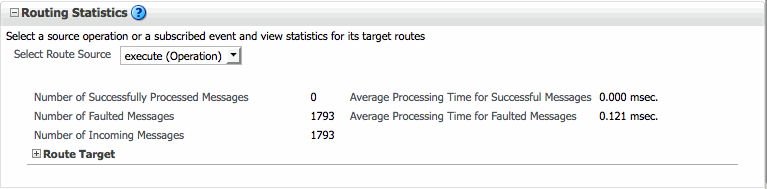
「ルート・ターゲット」表を開きます。
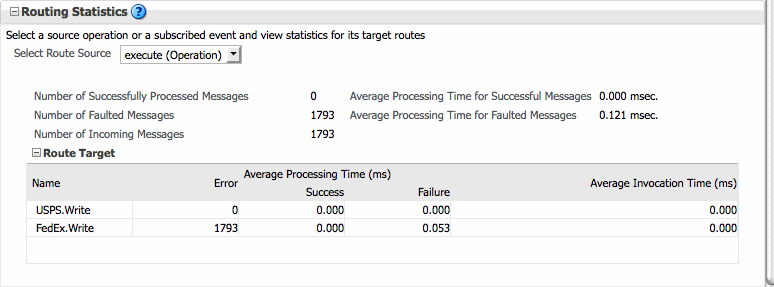
すべてのターゲットのルーティング統計が「ルート・ターゲット」表に表示されます。
「ルーティングの統計」セクションに表示されるフィールドの詳細は、第16.1.1項「「ダッシュボード」ページのセクションの概要」の「「ルーティングの統計」セクション」を参照してください。
Oracle Mediatorサービス・エンジンの効率レベルは、リクエストのブレークダウン統計を監視することによって評価できます。
現在デプロイされているOracle Mediatorサービス・コンポーネントのリクエストのブレークダウン統計を監視する手順は、次のとおりです。
次のいずれかのオプションを使用して、このページにアクセスします。
| SOAインフラストラクチャのメニューから... | ナビゲータのSOAフォルダから... |
|---|---|
|
|
Oracle Mediatorサービス・エンジンのホーム・ページが表示されます。
「統計」タブをクリックします。
リクエストのブレークダウン統計を表示します。
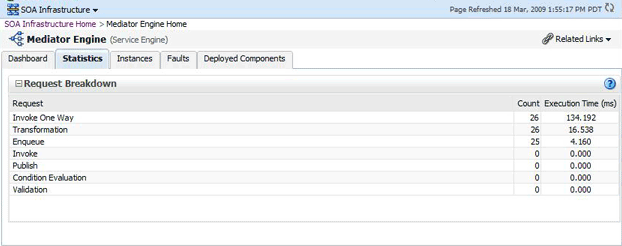
「リクエストのブレークダウン」セクションには、次の各アクションの処理件数と、処理に要した平均時間に関する情報が表示されます。
一方向呼出し: Oracle Mediatorサービス・エンジンからの一方向呼出し。
変換: Oracle Mediatorサービス・エンジンでのメッセージの変換。
エンキュー: パラレル・ルーティング・ルール対象のメッセージのデハイドレーション。
|
注意: メッセージのデハイドレーションは、後でワーカー・スレッドで処理できるように、受信メッセージをパラレルのルーティング・ルール用のデータベースに格納することを意味します。 |
呼出し: Oracle Mediatorサービス・エンジンからのリクエスト/レスポンス呼出し。
公開: Oracle Mediatorサービス・エンジンからのイベントの公開。
条件評価: Oracle Mediatorサービス・エンジンによる評価のフィルタ処理条件。
検証: Oracle Mediatorサービス・エンジンによるメッセージの検証。
リシーケンスされたメッセージは、次のページから監視できます。
リシーケンスされたメッセージを監視するには、Oracle Mediatorサービス・コンポーネントのホーム・ページにある次のページを使用できます。
Oracle Mediatorコンポーネントのホーム・ページにある「ダッシュボード」ページには、「最新のインスタンス」表と「最新のフォルト」表に「グループ」という1つの追加の列があります。このフィールドには、リシーケンスされたメッセージのグループIDが含まれています。1つの行のグループIDをクリックすると、グループの詳細とともにメッセージが表示されます。このメッセージの詳細は、第16.3.1.4項「「メディエータ・リシーケンス・グループ」ダイアログ」を参照してください。「ダッシュボード」ページの詳細は、第16.1.2項「Oracle Mediatorのインスタンス情報の監視」を参照してください。
Oracle Mediatorサービス・コンポーネントのホーム・ページにある「インスタンス」ページには、「リシーケンス・グループ」という追加のフィールドがあり、このフィールドは、検索基準を指定してOracle Mediatorコンポーネント・インスタンスを検索する場合に使用できます。図16-1に詳細を示します。検索基準と一致するOracle Mediatorサービス・コンポーネント・インスタンスの情報が表示される「インスタンス」セクションには、「グループ」という1つの追加の列があります。このフィールドには、リシーケンスされたメッセージのグループIDが含まれています。1つの行のグループIDをクリックすると、グループの詳細とともにメッセージが表示されます。このメッセージの詳細は、第16.3.1.4項「「メディエータ・リシーケンス・グループ」ダイアログ」を参照してください。「インスタンス」ページの詳細は、第16.1.2項「Oracle Mediatorのインスタンス情報の監視」を参照してください。
Oracle Mediatorサービス・コンポーネントのホーム・ページにある「フォルト」ページには、「リシーケンス・グループ」という追加のフィールドがあり、このフィールドは、検索基準を指定してOracle Mediatorサービス・コンポーネント・インスタンスを検索する場合に使用できます。図16-2に詳細を示します。検索基準と一致するOracle Mediatorコンポーネント・インスタンスの情報が表示される「フォルト」セクションには、「グループ」という1つの追加の列があります。このフィールドには、リシーケンスされたメッセージのグループIDが含まれています。1つの行のグループIDをクリックすると、グループの詳細とともにメッセージが表示されます。このメッセージの詳細は、第16.3.1.4項「「メディエータ・リシーケンス・グループ」ダイアログ」を参照してください。「フォルト」ページの詳細は、第17.2項「Oracle Mediatorのフォルトの管理」を参照してください。
このセクションには、「メディエータ・リシーケンス・グループ」ダイアログに関する情報が表示されます。グループ内のすべてのメッセージがフォルトまたはタイムアウト間隔なしで処理された場合は、「メディエータ・リシーケンス・グループ」ダイアログにグループが動作していることを示すメッセージが表示されます。図16-3に詳細を示します。
「メディエータ・リシーケンス・グループ」ダイアログには、グループに関する次の詳細が表示されます。
グループがタイムアウトまたはフォルトになっているかどうか
グループ内のブロックされているメッセージ
グループがアンロックされた後に処理する次のメッセージ
グループ内のメッセージの処理が停止するまでの時間
グループをアンロックする指示テキスト
グループ内のメッセージの処理がフォルトまたはタイムアウトにより一時停止している場合、「メディエータ・リシーケンス・グループ」ダイアログには一時停止しているグループに関する情報が表示されます。グループ内のメッセージの処理は、次の理由で一時停止することがあります。
グループが失敗
グループの処理中にそのメッセージの1つでエラーがスローされた場合、図16-4に示すように、グループは失敗状態になります。失敗したグループについては次の情報が表示されます。
失敗したメッセージのシーケンスID
次に処理されるメッセージのシーケンスIDとOracle MediatorインスタンスID
「ここでリカバリ」をクリックし、メディエータ・インスタンスの詳細ページの「フォルト」ページにアクセスして単一フォルト・リカバリを実行します。
グループがタイムアウト
期待されるメッセージの待機中にグループの処理が停止した場合は、図16-5に示すように、グループがタイムアウト状態になります。タイムアウト・グループについては次の情報が表示されます。
最後に処理されたメッセージのシーケンスID
次に処理されるメッセージのシーケンスIDとOracle MediatorインスタンスID
「スキップ」をクリックしてグループをアンロックし、グループ内の次の使用可能インスタンスの処理を開始します。
グループがシステム・エラーのために失敗
グループの処理がシステム・エラーにより一時停止した場合、図16-6に示すように、グループが失敗状態になることがあります。この状態は、失敗したグループの特別なケースです。このグループはタイムアウトにならず、グループに対して失敗したメッセージはありません。この状態のグループは、エラー・グループとして説明されます。エラー・グループについては次の情報が表示されます。
最後に処理されたメッセージのシーケンスID
次に処理されるメッセージのシーケンスIDとOracle MediatorインスタンスID
「再試行」をクリックしてグループをアンロックし、グループ内の次のインスタンスの処理を開始します。
メディエータ・インスタンスの詳細ダイアログの「フォルト」ページには、次のリシーケンサ固有情報が表示されます。
リシーケンスしたメッセージのグループID
リシーケンスしたメッセージに対して実行された操作(図16-7)
フォルト・メッセージをクリックすると、フォルトの詳細を示すフォルト・メッセージが表示されます。「再試行」をクリックすると、Oracle Mediatorサービス・エンジンによってメッセージの処理が再試行されます。「中断」をクリックすると、失敗したメッセージが終了し、グループがアンロックされ、シーケンス内の次のメッセージから処理が再開されます。図16-8に詳細を示します。